Лаунчер – это главный экран смартфона. Именно с него происходят все основные действия пользователя, такие как запуск приложений, их удаление и сортировка. Благодаря грамотно выбранному лаунчеру можно не только быстро запускать нужные программы, но и удобно их удалять, очищать кэш, узнавать погоду, состояние счета, СМС и прочую информацию непосредственно с главного экрана без необходимости открывать стороннее приложение.
Список рассматриваемых приложений
В этой статье мы рассмотрим лучшие лаунчеры и разберемся, какой же выбрать на свой Андроид смартфон.
Вот список:
- Nova Launcher;
- TSF Launcher 3D Shell;
- Go Launcher;
- ADW 2;
- I Launcher;
- Evie Launcher;
- N Launcher – Nougat 7.0, Гугл Старт;
- Дополнительные лаунчеры (Computer Launcher, Win 10, Smart Launcher 3).
Что умеют лаунчеры?
Первым делом лаунчер должен запускать приложения. Но это самая примитивная способность. Скачивать сторонний софт стоит ради дополнительных функций, заключающихся в удобстве и украшательстве экрана устройства.
Практически через каждый упоминаемый лаунчер в нашей статье можно по долгому нажатию на иконку приложения удалить его, скрыть с рабочего стола, посмотреть подробную информацию в настройках, изменить название и иконку. Также присутствует возможность удобно сортировать всё на смартфоне, менять расположение ярлыков, изменять размер и скрывать ненужные.
Для многих пользователей важен внешний вид экрана. В этом пункте сторонние лаунчеры зачастую выигрывают, так как их функционал более расширенный. Они позволяют менять анимации перелистывания, открытия папок и списка всех приложений, запуска и так далее.


Ещё в настройках устанавливается цветовая гамма всего интерфейса и делаются прочие красивые плюшки. Это уже дело индивидуальное, ведь лаунчеры очень разные, как по функционалу, так и внешнему виду.
Как происходит процедура установки?
Перед тем, как выбирать лаунчер, давайте разберемся, как его установить. Любой из перечисленных лаунчеров можно без проблем скачать из официального магазина приложений Play Market (или Google Play) совершенно бесплатно. А некоторые из программ имеют платную версию без рекламы или с расширенным функционалом (об этом будет уточняться во время обзора).
- Скачиваете лаунчер и открываете.
- Он попросит назначить его рабочим столом по умолчанию. Для этого в появившемся меню выберите лаунчер, затем кнопку «Всегда» (кнопка может называться по-другому в зависимости от прошивки и версии).
- Теперь, когда вы откроете главный экран, будет появляться именно это приложение, а не привычное стандартное.
Но что, если дизайн или функционал такого приложения не понравился пользователю или возникли какие-то трудности? Для этого можно сделать следующее:
- Установить другой лаунчер и назначить его рабочим столом по умолчанию точно так же, как и устанавливали этот;
- Удалить программу в настройках («Настройки» – «Приложения» – «Сам лаунчер» «Удалить»);
- Открыть лаунчер в официальном магазине и удалить его через Маркет;
- Переназначить рабочий стол по умолчанию в настройках («Настройки» – «Главный экран» (может называться по-другому в зависимости от версии системы Андроид) – выберите другой лаунчер либо удалите этот нажатием на иконку «мусорки»).
Каждое действие не навредит никаким образом устройству даже с корневым доступом, поэтому не бойтесь экспериментировать. Вы в любой момент можете открыть настройки через статус бар (шторка сверху) и удалить лаунчер.
В общем, все выбранные нами лаунчеры стабильны и проблем с ними не должно возникнуть.
Какой выбрать?
Выбор сложная задача. Стоит отнестись к этому со всей ответственностью, ведь всё в смартфоне начинается со стартового экрана, а если он будет не таким идеальным, как хотелось бы, пользование немного попортит впечатления.
Во время выбора, прежде всего, обращают внимание на производительность и автономность смартфона. Если считаете, что у вас достаточно памяти и производительности, то можно установить тяжелые лаунчеры с большим количеством анимаций и функций. Они потребляют много памяти как оперативной, так и постоянной, к тому же могут сказаться на батарее (не сильно, но могут). Поэтому подумайте, что для вас важнее: экономия ресурсов или красивый вид?
Если хочется подстрелить сразу два зайца, то берите Nova, N, Гугл или Evie – это относительно экономные, симпатичные и многофункциональные лаунчеры. ADW и TSF более требовательные, но от этого у них свои фишки.
Попробуйте скачать все понравившиеся лаунчеры и по очереди протестировать их на скорости и удобство.
Для максимальной экономии попробуйте Apex Launcher, LauncherPro, Mini Launcher или Nano Launcher, они скудные на функции по сравнению с конкурентами, но очень экономные.
Один из самых интересных лаунчеров на данный момент. Есть как бесплатная версия, так и платная. В бесплатной нет некоторых функций, но в целом, версия очень интересна, к тому же без рекламы, поэтому покупать полную необязательно.

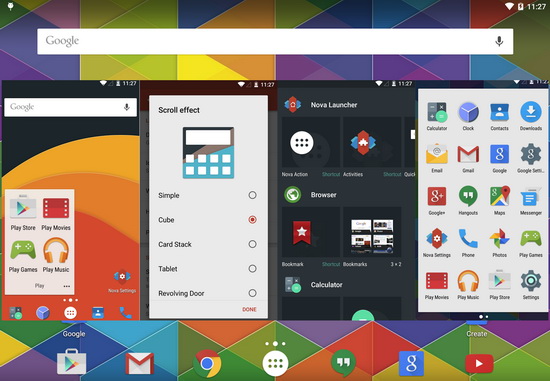
Нова – прародитель стандартных лаунчеров от компании Google. Это фактически копия интерфейса из чистых Андроид-устройств.
Главный экран представлен в виде папок и иконок, внизу есть меню всех приложений, запускающихся через ярлык либо свайпом снизу-вверх. Папки открываются неполностью, а лишь на участок, необходимый для показа содержимого.
По долгому нажатию на иконку приложения его можно быстро удалить, открыть в настройках, изменить имя и иконку в лаунчере.
В Нове также поддерживаются жесты, на которые можно назначить что угодно. Есть много жестов, начиная от простого свайпа вверх или вниз и заканчивая круговоротными вращениями и жестами двумя пальцами (доступны только в платной версии).
Nova Launcher интересен своими возможностями, внешним видом и автономностью. Он выглядит очень красиво, глубоко настраивается и не требует огромного количества ресурсов смартфона.
В лаунчере можно настроить практически все, а точнее:
- Количество точек на рабочем столе и меню приложений;
- Размер иконок;
- Шрифт, размер шрифта, цвет названий приложений на рабочем столе, в папках и меню приложений отдельно;
- Размер и позиция виджетов;
- Цвет и прозрачность меню приложений, папок и фона док-бара;
- Отключение и глубокая настройка док-бара (страницы, кол-во иконок, фон, подписи, цвет, прозрачность);
- Способ отображений всех приложений: все вместе, по папкам или отделам;
- Полностью скрыть приложение из лаунчера;
- Быстрый доступ к приложению через свайп по ярлыку другого приложения или папки.
В лаунчере есть возможность глубоко настраивать иконки и активировать иконпаки. Для каждого приложения можно подставить любую иконку из любого иконпака или при желании создать свою и взять из проводника. В настройках персонализации есть функция, активирующая один пак для всех иконок в лаунчере и при появлении нового приложения сразу подстраивающая его иконку под общий стандарт.
Скачать Nova Launcher
3D лаунчер с множеством эффектов и широким функционалом. Один из самых требовательных не только из нашего списка, но и вообще. Все ресурсы уходят на проработку каждой 3D анимации.


Для обладателя довольно мощного смартфона TSF станет отличной заменой стандартной оболочке. В плане функционала нет ничего особенного. В нём можно менять разметку страницы, иконки, названия ярлыков, количество строк и столбцов, этим уже не удивишь.
Папки открываются интересным образом в виде веера. При нажатии происходит плавная анимация, при которой подложка папки опускается вниз, а из нее вылетают все приложения. При пролистывании иконки то возвращаются под подложку, то выскакивают из неё. Сама папка открывается на полный экран с размытием фона, это происходит дольше обычного и иногда перед открытием приложения приходится ждать около секунды.
Та же ситуация и с меню всех приложений, которое, к слову, есть, но особо не настраивается. В меню присутствует фильтр, сетка, да и на этом хватит. Оно открывается под различными анимациями, которые можно просмотреть в настройках по долгому тапу по пустому месту на рабочем столе.
Интересными фишками в лаунчере есть виджеты. Они отлично анимированы и очень удобны. Например, виджет календаря имеет вид шара, на каждой из сторон которого есть информация о дате и времени. Через эти виджеты можно управлять жестами и тапами, что делает их много функциональными. Даже при неиспользовании виджетов они приятно играют, двигаются и меняют цвета. Всё выглядит приятно.
По долгому нажатию на иконку вызывается прямое или округлое меню с размытием фона. В нём есть все стандартные возможности: удаление, скрытие, переименование и так далее. В настройках есть возможность изменить анимации иконки при нажатии на неё и удержании. Есть как простое отдаление, приближение или выделение, так и искажение, размытие и так далее.
Скачать TSF Launcher 3D Shell
Приятный лаунчер как альтернатива для Nova. Го, в отличие от других ему подобных, имеет уникальную стилистику. Он не скопирован из системы Андроид, а сделан по-своему, со своими иконками, цветами и анимациями.


С первого взгляда может показаться, что он ничем не хуже других по количеству настроек, но на самом деле Go настраивается не так сильно, как другие. В настройки разработчики внесли нужные пункты по типу сетки, размера иконок и тому подобное. Но, увы, в этом лаунчере нельзя настолько масштабно настроить иконпак и расположение иконок и виджетов. Но это не значит, что лаунчер уж совсем плох, просто для самых заядлых перфекционистов могут стать проблемой некоторые нюансы, которые изменить будет нельзя.
Лаунчер адаптирован для большинства пользователей. Изначально он уже нормально настроен и им можно без проблем пользоваться, а в случае необходимости подправить некоторые моменты.
Все иконки подстраиваются под общую стилистику. Они получают подложку в форме овала с закругленными краями и выпирающими стенками. Эти уникальные иконки очень милые и необычные, в них нет грубости. Анимации и эффекты размытия сделаны удачно, их немного и не мало. Папки, меню приложений и настройки вылетают плавно с различными эффектами вращения.
Папки открываются на весь экран с сильным размытием фона. Анимация плавная, но быстрая и не заставляет ждать долго перед запуском приложения. По долгому тапу или нажатию на кнопку меню открывается выдвижная панель снизу, через которую можно открыть настройки смартфона или лаунчер, запустить всякие встроенные сервисы, о которых читайте ниже.
В настройках все разделено на такие пункты, как рабочий стол, папка, все приложения, уведомления, жесты и так далее. Жестов в лаунчере достаточно, есть привычные вверх, вниз, двойной тап и необычные вроде вращения или жеста двумя пальцами.
В лаунчере есть различные сервисы, которые к самому лаунчеру относятся косвенно. Их устанавливать необязательно. Они доступны в меню по долгому тапу на рабочий стол. Среди них есть такие функции как очистка памяти через плавающую кнопку, блокировка приложений паролем, автоматическая смена обоев и онлайн каталог обоев.
Скачать GO лончер EX
Многофункциональный лаунчер, очень смахивающий на Nova. Это братья, которые произошли от стандартных лаунчеров в системах Андроид от версии 4.4 и выше.


В ADW 2 есть немного новшеств в отличии от Нова, но при этом некоторые теряются. Например, нельзя сортировать список всех приложений по отдельным папкам. Это делается по спискам, которые открываются свайпом от левого края. Появляется панель, в которой можно выбрать список, содержащий все приложения, помещенные в нём. Это не так удобно, как папки в Нова.
С другой стороны, у ADW 2 больше настроек анимации и более продуманная система настройки рабочего стола, которая делается непосредственно в меню по долгому тапу. Перед началом использования, лаунчер предложит выбрать стиль всего, где можно отдать предпочтение определенной версии Android. От выбора версии особо ничего не изменится, но все же это важно. Всего есть следующие стили Андроида: 4.4 KitKat, 5.0 Lollipop, 6.0 Marshmallow и 7.0 Nougat. В будущем обязательно появятся версии от более современных андроид-лаунчеров. Анимаций не сильно прибавилось, но все ровно приятно.
Также в АДВ можно контролировать виджеты, все они собираются в удобную менюшку, из которой сортируются по приложениям и размерам. К каждому приложению на рабочем столе можно присвоить не только свайп вверх, но и вниз, что очень удобно для любителей минималистичных лаунчеров со всего парой иконок на главном экране.
В целом, сильно они не отличаются, ADW интересен анимациями, виджетами и жестами, в то же время как Нова удобен в сортировке и экономичности к ресурсам. Да, у ADW определенно есть с этим проблемы, так как при таком положении он требует немного больше ресурсов, нежели обычно нужно для лаунчера.
Скачать ADW Launcher 2
Простой, незамысловатый, но интересный лаунчер, полностью копирующий стартовый экран из IOS версий 7-8. Он очень похож на оригинал, но все же пару отличий у него есть для более удобного использования. Например, по долгому тапу на иконку открывается привычное меню с возможностью удалить приложение, посмотреть о нём в настройках или переименовать, и при долгом нажатии на пустое место появляется меню с настройками лаунчера и ярлыком настройки системы, как это в стандартном Андроиде. А так все как у Яблочного смартфона. Остались большие овальные иконки, фирменные обои и отсутствие списка всех приложений.


В настройках, кстати, можно скрыть некоторые программы. Тогда для их отображения придется опять лезть в настройки.
Также лаунчер не поддерживает виджеты.
Папки, как и на IOS, открываются полностью с приятным масштабированием обоев к внутренностям папки. Есть проблемы с отображением названия папки, оно пропадает на рабочем столе, а затем появляется под уже открытой папкой, но это особо не заметно.
Скачать iLauncher OS 9 и iLauncher i11.
Ещё один простой, но крайне интересный лаунчер. В его основе заложена простота, минималистичность и привлекательность. Не смотря на маленькое количество потребляемых ресурсов, Evie выглядит очень привлекательно и имеет самые нужные функции.


В настройках можно изменить сетку рабочего стола, установить иконпак, настроить небольшое число жестов, да и всё. Папки открываются на весь экран без каких-либо других эффектов. Все просто и изящно.
В меню всех приложений сортировка происходит по алфавиту. С одной стороны, буквы, с другой – приложения. В общем, это все легко настраивается в этом же меню через специальную кнопку в углу экрана.
По долгому тапу на иконку можно удалить приложение, скрыть его или открыть в настройках. Папки сортируются автоматически, но можно сделать это вручную, перемещая приложения после долгого нажатия.
В лаунчере есть автоматическая сортировка всего контента по папкам на рабочем столе. Так приложения делятся на игры, браузеры, редакторы, плееры и так далее.
Evie отлично подойдет любителям незамысловатых лаунчеров с хорошим функционалом. Это один из самых экономичных лаунчеров в плане потребление/функция.
Скачать Evie Launcher
Относительно простые, но довольно функциональные лаунчеры, полностью копирующие интерфейс с Android версии 7.0 – Nougat.


N Launcher и Гугл Старт почти ничем не отличаются, так как являются стандартной пусковой системой на Андроидах версии 7. Выбирать между ними стоит только вам, мы лишь даем так сказать рекламу этим программам. И то и другое отличная альтернатива Nova или ADW 2, где требуется меньше ресурсов, но выглядит точно так же.
N Launcher и Гугл Старт по сравнению с другими очень скупы на настройки. Есть уже стандартные функции для Андроид лаунчеров в виде настройки сетки и размера иконок, изменение масштаба виджетов и изменение цвета папок/меню приложений.
В плане настроек N и Старт не порадуют ничем, даже в жестах все стандартно: вверх, вниз, двойной тап, свайпы двумя пальцами и круговоротные движения, даже приближения и отдаления двумя пальцами нет.
Но почему же стоит скачать какой-то их этих лаунчеров? Они намного энергоэффективнее и стабильнее чем какой-либо другой лаунчер, ведь делались для чистого Андроида. Выглядят не хуже, да и управление приложениями через долгий тап по их ярлыку присутствует, удобное меню виджетов тоже есть.
Так что N и Гугл Старт очень даже неплохи, если долго настраивать лаунчер не хочется, а нужно лишь скачать и приступить к ежедневному пользованию.
Скачать N Launcher Nougat 7.0 или Google Старт.
В обзоре хочется упомянуть и другие лаунчеры, которые совсем не похожи на среднестатистический рабочий стол Андроид-девайса. Мы расскажем лишь вкратце, ваша задача скачать и попробовать, если краткое описание заинтересовало.
- Computer Launcher. Лаунчер на подобии полноценной Windows 10. В нём есть стандартные иконки из десятки, меню пуск с закрепленными в нём ярлыками и даже корзина. При открытии проводника, он налаживается поверх рабочего стола, а не открывается в полноэкранном режиме. В общем, довольно необычный лаунчер как для смартфона.
- Win 10. Ещё одна копия трудов компании Microsoft, только теперь в мобильной обработке. Это полноценный лаунчер как на уже мертвой Windows Phone. Только он со своими особенностями. В нём можно настроить цвет, фон и даже добавить обои, так что дерзайте любители плиток вместо иконок.
- Smart Launcher 3. Необычный лаунчер, у которого все иконки расположены кругообразно в центре экрана. Он особенно ничем не отличается, просто все приложения для запуска находятся в центре экрана и расположены по кругу.

